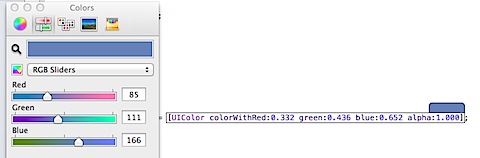cdto.appは、
Finderのツールバーに埋め込む形で使用するアプリ。
Finderでフォルダ内を閲覧中にFinderツールバーのcdto.appアイコンをクリックすると
閲覧中のフォルダにcdした状態でターミナルを立ち上げてくれます。
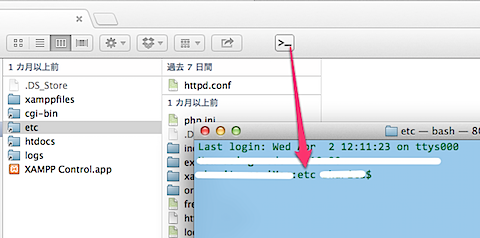
便利で重宝しているこのアプリですが、
Mac OS X Mavericks にしてから、
Finderのツールバーにcdto.appを設置する方法が分かりませんでした。
====================
当環境での原因は、
GoogleChromeの拡張機能にインストールされていた
カスペルスキーの「危険サイト診断」でした。
危険サイト診断の拡張機能を無効化すると解消しました。
====================
MacBookAirのファンがフル回転で止まらない。
動画を再生しているわけでもない。
3Dゲームをしているわけでもない。
いったいどうして、
そんなに一生懸命CPUを冷やす必要があるのか。
続きを読む
マック用に、
隠しフォルダ表示設定を切り替えるアプリを
フリーソフトとして作りましたので公開致します。
2012.09.30 FileLight Ver 1.0
![]()
FileLight 1.0 ダウンロード
【利用上の注意】
1.
Mountain Lion で利用する際は
システム環境設定>セキュリティとプライバシー
にて、ダウンロードしたアプリケーションの実行許可を
「すべてのアプリケーションを許可」に設定してください。
2.
途中、Finderを再起動しますので、ファイルのコピーなど、
Finder上で何かの作業をしている場合は利用を避けて下さい。
ファイルシステムに思わぬ影響を及ぼす可能性があります。
本アプリケーションは起動するだけで処理を開始しますので
作業をしていない状態で起動してください。
このアプリケーションが実行する処理については
この記事の後半を参照してください。
【その他注意事項】
本アプリケーションはフリーソフトです。
著作権は にわタコ にあります。
このアプリケーションの利用によるいかなる損害に対しても、
にわタコ は一切の責任を負いません。
自己責任で、個人・法人に限らず自由に利用いただけます。
再販は禁止します。再配布は許可を必要とします。
リンク、紹介は自由です。
iPhoneやiPadの画像素材を作成する際に
これを実寸大で見るとどのように見えるだろう、
と気になることがあります。
しかしパソコンのディスプレイというのは
解像度がそれぞれ違って
倍率100%は必ずしも”実寸”とは限りません。
WordやPagesにてA4を100%で表示して、
そこに実際にA4用紙を重ねてみると、多くの場合、
それらはピッタリとは重ならないはずです。
さて、この問題を解決してくれる
Mac用ソフトウェアがあったのでご紹介。
続きを読む
これは便利!
便利で無料の Xcode開発用プラグインを紹介します。
Xcodeで
UIColor *color = [UIColor colorWithRed:0 green:0 blue:0 alpha:1.0];
なんて色を生成するとき、
先に色を作ってから、
RGBを1つずつ書き写していませんか!
Xcodeのプラグイン、ColorSense-for-Xcodeがあれば、
一瞬で、コード上から、視覚的に色が選択できますよ!!
試しに次のように書いてみます。
UIColor *color = [UIColor blackColor];
するとこのような表示になります
![]()
そして色の部分をクリックすると
カラーピッカーが出てきて、
色を選ぶとそれがリアル・タイムに
コードに反映されます。